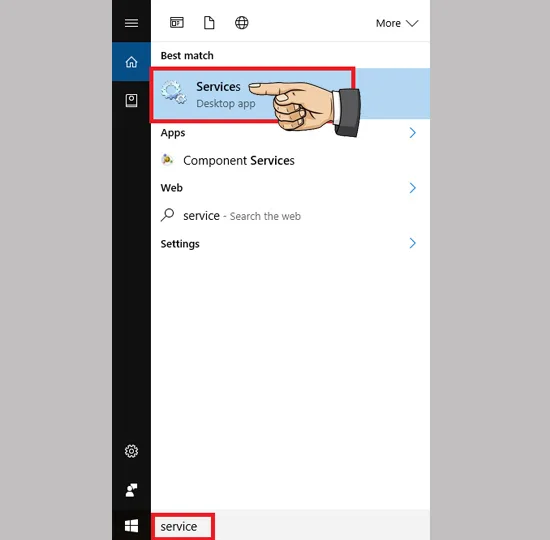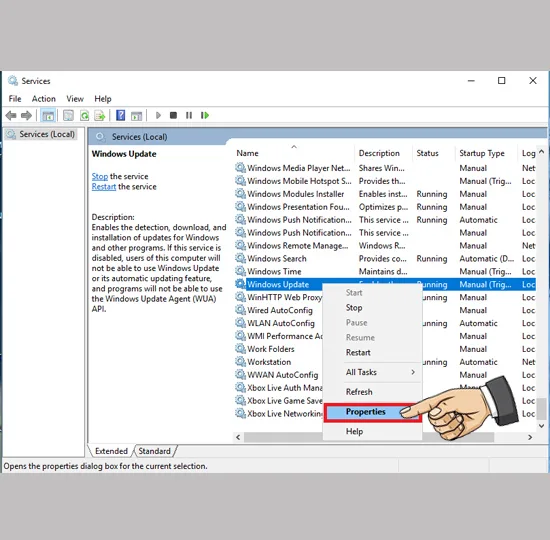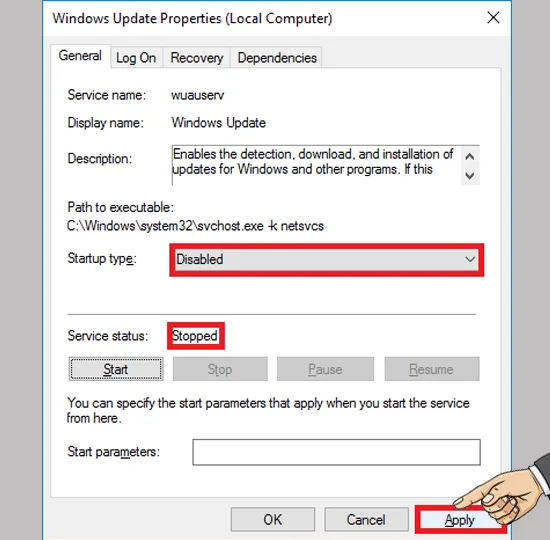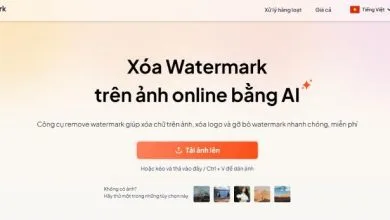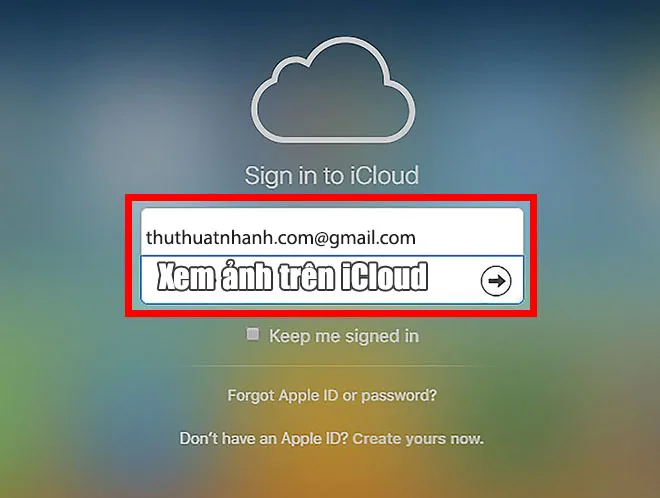Cách tắt Update Windows 10 cho máy tính – Tạm biệt phiền toái!
Cách tắt update Windows 10 vĩnh viễn cho máy tính. Ngăn chặn việc tự động update của windows giúp máy tính hoạt động nhanh hơn, bớt phiền toái hơn,…
Tắt update windows 10 cho máy tính
Mặc dù Microsoft thiết lập tính năng tự động update cho Windows nhằm mục tiêu là cố gắng bảo vệ tốt nhất cho người dùng. Xong, thực tế chúng ta lại chẳng bao giờ cần như vậy cả. Vì mỗi lần cập nhật là mất cả đống thời gian. Mỗi khi cập nhật chạy thì nó sẽ làm máy bị chậm chạp, mạng internet bị nghẽn do phải download file từ sever…
Lúc bình thường thì không sao. Cơ mà khi mà bạn đang dang dở việc thì sẽ cảm thấy cực kỳ bực mình đúng không? Bài viết này sẽ hướng dẫn bạn cách để tắt Windows update đi cực kỳ đơn giản. Từ đây ta sẽ “Tạm biệt phiền toái”. Mời bạn tham khảo:
Cách tắt Update Windows 10 cho máy tính
+ Bước 1: Gõ chữ “Service” vào khung tìm kiếm trên thanh taskbar. Sau đó chọn vào mục “Services”
+ Bước 2: Trong cửa sổ Services, bạn tìm đến dòng “Windows Update“. Sau đó Click chuột phải vào nó, chọn vào Properties:
+ Bước 3: Tại tab General, bạn chọn như đánh dấu trong hình dưới:
Trong đó:
- Tại vị trí Startup type > Chọn Disable.
- Tại vị trí Service status > ấn vào Stop
+ Bước 4: Cuối cùng nhấp vào Apply và khởi động lại máy tính để áp dụng thiết lập cho windows 10 là xong.
Kết luận
→ Với cách làm này thì máy tính của bạn sẽ bị tắt Update Windows vĩnh viễn. Trường hợp bạn muốn mở lại tính năng này thì chỉ cần làm ngược lại là xong.
Nhìn thì có vẻ rối rắm, nhưng trên thực tế thao tác chỉ mất chưa đầy 30s của bạn. Thật là đơn giản phải không?